Zde je několik velmi očekávaných novinek pro Pocket 4K a Pocket 6K – nyní můžete používat BRAW v Premiere Pro a Avid.
V aktualizaci 1.5 na Blackmagic RAW si nyní mohou editoři Windows a Linux stáhnout Blackmagic RAW Speed Test, aby zjistili, jak málo je váš počítač optimalizován – a jak je přehrávání 24 snímků za sekundu v rozlišení 8K pro spotřebitele stále o kousek dál. Součástí jsou také vylepšení pod kapotou Blackmagic RAW Player.
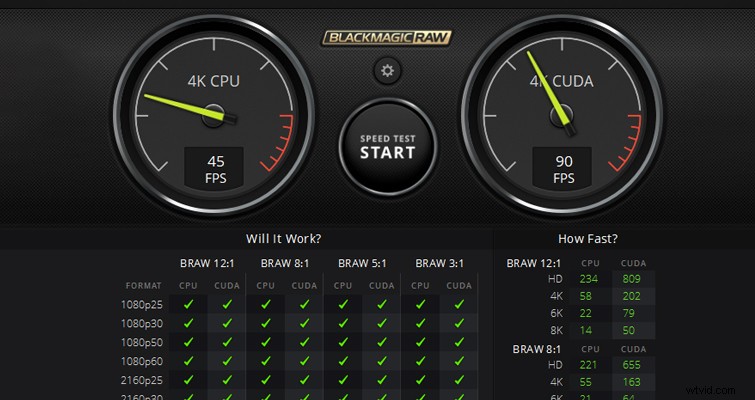
Nejvýznamnějším zahrnutím aktualizace je však to, že nyní můžete používat Blackmagic RAW v Premiere Pro a Avid se zásuvnými moduly nainstalovanými ve verzi 1.5. Možnost používat formát v Premiere byla jednou z nejžádanějších funkcí od vydání Blackmagic RAW.
Nelze popřít, že Blackmagic strávil posledních několik let snahou přimět širší publikum, aby vidělo Resolve nejen jako profesionální software pro úpravu barev, ale také jako editační platformu pro uživatele jakékoli úrovně dovedností. Podobně, kromě uvolnění armády certifikovaných trenérů, Blackmagic také vydal sérii školení na svých sociálních kanálech, aby vybavil nové uživatele znalostmi, které potřebují k navigaci Resolve.
S tak silným tlakem na získání větší uživatelské základny mnozí přemýšleli, zda BRAW zůstane nativní pro Resolve. Byl by to jistý způsob, jak udržet uživatele na platformě, ale Blackmagic byl velmi otevřený ohledně jejich nového formátu (jako je nabídka plně zdokumentované sady pro vývoj softwaru), takže to nevypadalo jako směr, kterým by se vydali. Jen jsme neslyšeli žádné oficiální slovo o kompatibilitě cross-NLE.
Po prvním vydání to trvalo jen týden, než vyšly návody na překódování, takže uživatelé mohli vzít své BRAW záběry z Resolve a upravit je v Premiere. A několik měsíců po vydání BRAW vydala Autokroma zásuvný modul Premiere Pro za 29 USD, který uživatelům umožňuje přímo importovat BRAW s plně nastavitelnými vnitřními vlastnostmi RAW v rámci panelu efektů.
To vše však bylo v zárodku potlačeno, takže studio BRAW je zastaralé – stejně jako u verze 1.5 importujete BRAW přímo do Premiere. Plug-in se automaticky nainstaluje do adresáře Premiere, takže po spuštění spouštěcího souboru 1.5 už nemusíte dělat nic jiného.
BRAW v premiéře
V jednom z našich zápasů Resolve vs. Premiere jsme hovořili o tom, jak Resolve upřednostňuje GPU, ale také se opírá o procesorové zpracování, zatímco Premiere Pro je primárně CPU dominantní s mírnou podporou GPU. Zásuvný modul BRAW pro Premiere využívá pouze CPU. Proto neuvidíte stejnou rychlost a kapacitu s formátem v Resolve. Nicméně, jak bylo uvedeno v rozhovoru Newsshooter s Blackmagic, mají v úmyslu v budoucnu začlenit akceleraci GPU od Premiere.
S informacemi BRAW na panelu efektů Premiere můžete manipulovat stejně, jako kdybyste přidali efekt do videoklipu. Na rozdíl od videoefektů Premiere – po přidání se na panelu efektů objeví naskládané – musíte v okně efektů vybrat samostatnou kartu, což (zpočátku) docela chybí.
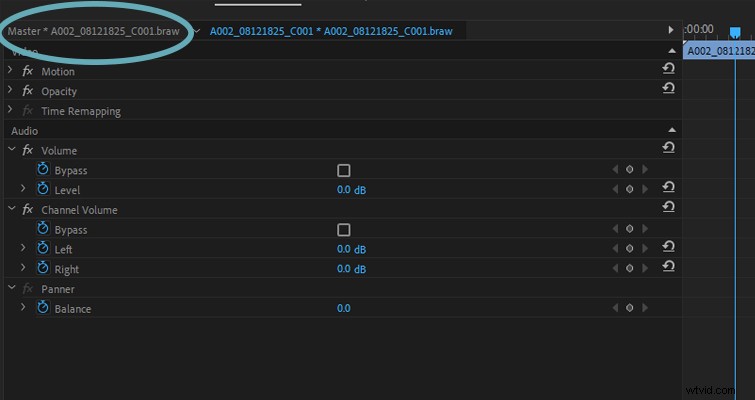
Když kliknete na kartu BRAW, získáte řadu nastavení RAW, se kterými můžete manipulovat.
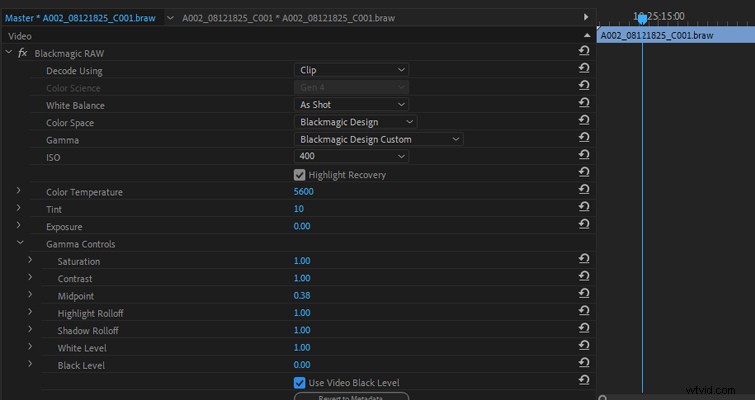
I když plugin neobsahuje všechny prvky, které můžete najít při použití souboru BRAW v Resolve, klíčové funkce jsou zde. Jak je uvedeno v tiskové zprávě, když přesunete své projekty z Premiere Pro nebo Avid do Resolve za účelem klasifikace a dokončení, všechna metadata RAW fotoaparátu tam zůstanou.
